
Supaya lebih jelas silahkan lihat contoh gambar, pada halaman depan blog saya muncul thumbnail gambar, sedangkan pada halaman postingan akan hilang / tidak ditampilkan.
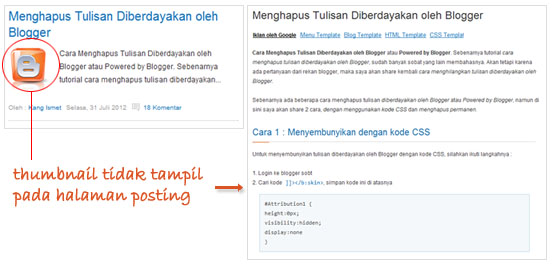
Langkah ke-1 (Pastikan gambar sudah diupload)
Sebelum melanjutkan ke cara menampilkan thumbnail hanya pada halaman depan, pastikan gambar sudah diupload ke Blogger. Bagi yang belum tau caranya (Baca: Cara Menyimpan Gambar di Blogger)
Langkah ke-2 (Menyimpan kode Kondisional di Template)
1. Login ke Blogger
2. Klik Template > Edit HTML
3. Simpan kode di bawah ini sebelum
</head><b:if cond='data:blog.pageType == "item"'>
<style type='text/css'>
.thumbnail {display:none}
</style>
</b:if>4. Simpan Template
Langkah ke-3 (Saat membuat Postingan)
Pada saat membuat postingan, masuk ke mode HTML kemudian sisipkan kode
class="thumbnail" sebelum kode gambar. Penerapannya kurang lebih seperti contoh di bawah<img class="thumbnail" src="link-gambar-yang-sudah-diupoad" alt="penjelasan gambar" />
pada contoh gambar di atas, kode yang saya pakai seperti ini :
<img class="thumbnail" src="https://blogger.googleusercontent.com/img/b/R29vZ2xl/AVvXsEjPhbdQ9LSwW19T3SnqhwQqn1W-aRZJFxx3P-Zf6QtMV2ggpFgcZ1RJXNz-pr7LhnzAOX60-3WVHYs0ZMwP0vPx7CNKz6QPhRCmvRCpg0xGn4FicuNZUhuhaLWLcGtf2lhmQne1sRvLXeU/s1600/blogger-3d.png" alt="blogger logo" />
Apabila masuk mode Compose, gambar itu muncul, akan tetapi setelah di Publish akan disembunyikan pada halaman posting.
Semoga bermanfaat buat sobat !